【分区助手下载】分区助手最新版 v6.3 专业版
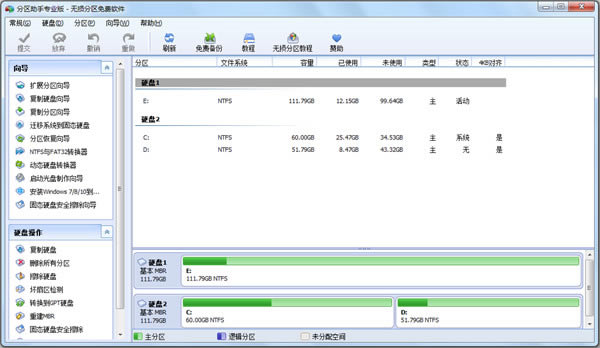
- 软件大小:查看
- 软件语言:简体中文
- 授权方式:免费软件
- 更新时间:2024-09-17
- 软件类型:国产软件
- 推荐星级:
- 运行环境:XP,Win7,Win8,Win10,Win11
软件介绍分区助手是一款系统软件,用户可以使用分区助手无损的调节硬盘的不同区域的大小,合并分区、拆分分区、创建分区等操作,软件免费使用,不会有广告,没有任何非法绑定与病毒,简单易上手,完美适用多种系统,稳定可靠。
分区助手软件特色1、扩展或减小磁盘分区大小;移动分区位置; 2、合并或拆分磁盘分区;主分区与逻辑分区相互转换; 3、分区克隆即复制分区;磁盘克隆即复制磁盘; 4、无需重启电脑的情况下扩展NTFS的系统分区; 5、擦除磁盘或分区以防止删除的隐私数据被恢复; 6、重新分配磁盘上的未分配空间给己存在的分区; 7、重新分区一个磁盘不需要重装系统; 8、支持U盘分区。 软件特征调整分区大小 移动分区位置 合并/拆分分区 复制分区向导 复制磁盘向导 创建/删除/格式化分区 擦除磁盘/擦除分区 内嵌工具 扩展分区向导 动态磁盘转换器 NTFS与FAT32转换器 其它特征 坏扇区检测 文件系统错误检查 更改盘符 隐藏/取消隐藏分区 设置成活动分区 转换FAT32到NTFS 擦除未分配空间 分区助手软件FQA分区助手8.2版本如何获取免费使用的“使用码”? 当软件安装成功后,初次启动时会提示需要输入“使用码”以便获得免费使用的权限,使用微信扫一扫弹窗中二维码关注其官方微信公众号,点击菜单界面的【使用码】获取,重新回到登录界面,输入你获得的使用码即可。 迁移系统成功并正确修改了启动顺序,但不能启动系统 从原系统进入电脑,为迁移盘重建一下MBR;如果还是不能启动,那么重新迁移一次。 Information code 2 / 24(分配盘符失败) 重启电脑再试一下用分区助手分配盘符;如果仍然提示错误信息,那么重启电脑后使用Windows磁盘管理器的分配盘符功能对此分区分配盘符;若上述两种方法都不能分配盘符,请备份该分区数据,然后删除它再重建分区,之后还原数据。 软件技巧此处演示时使用教程不是最新版本,但整体思路大致相同,特此说明! 1、打开软件,您将看到下面的主界面,同时也可以看到C分区是15.01GB,F分区是20.89GB,如图所示。 2、现在来缩小(即压缩)F盘到15.90GB,在F盘上右击在弹出的菜单中选择“调整/移动分区”选项,然后您将看到如图所示的窗口,向右拖动左边的手柄以缩小F盘15.90GB。 3、在点击上图的确定之后将返回到主界面,同时您将看到C盘后面多出一块大小为4.99GB的未分配空间,如图。 4、右击C盘在弹出的菜单中选择“调整/移动分区”选项如下图所示。 5、然后将出现一个弹出的窗口,向右拖动右边的手柄直到C盘被调整到20GB,如下图所示所示。 6、点击确定后,返回到主界面。这时C盘的大小为20GB,同时F盘的大小调整为15.90GB了。在主界面的左侧的“等待执行的操作”中您可以看到有两个需要执行的操作:一是调整并移动(F:)分区,二是调整(C:)分区的大小。如下图所示。 7、在上图的工具栏上有一个“提交”按钮,请点击它,然后,您将看到下面图的对话框。将点击“执行”按钮来应用这两个操作到真实的磁盘上。 8、在点击执行后,分区助手可能会提示您重启电脑在重启模式(PreOS Mode)下执行这些操作,这时点击“是”以在重启模式下执行,但重启模式是英文的界面,下图是分区助手在重启模式下的执行状态: 在重启下执行完成后,C盘的大小已经被调整到20GB了。并不是所有操作都需要在重启模式下执行,只有个别操作需要。 分区助手软件使用方法一、分区助手怎么调整磁盘分区的大小? 1、下载免费的分区助手,并安装到电脑中,然后启动傲梅分区助手下载【专业无损分区】,您将看到下面的主界面,同时也可以看到C分区是15.01GB,F分区是20.89GB。 2、现在来缩小(即压缩)F盘到15.90GB,在F盘上右击在弹出的菜单中选择“调整/移动分区”选项,然后您将看到如图所示的窗口,向右拖动左边的手柄以缩小F盘15.90GB。 3、在点击上图的确定之后将返回到主界面,同时您将看到C盘后面多出一块大小为4.99GB的未分配空间。 4、右击C盘在弹出的菜单中选择“调整/移动分区” 5、然后将出现一个弹出的窗口,向右拖动右边的手柄直到C盘被调整到20GB 6、点击确定后,返回到主界面。看列表框中,这时C盘的大小为20GB,同时F盘的大小调整为15.90GB了。在主界面的左侧的“等待执行的操作”中您可以看到有两个需要执行的操作:一是调整并移动(F:)分区,二是调整(C:)分区的大小。 7、在上图6的工具栏上有一个“提交”按钮,请点击它,然后,您将看到下面的对话框。将点击“执行”按钮来应用这两个操作到真实的磁盘上。 8、在点击执行后,分区助手可能会提示您重启电脑在重启模式(PreOS Mode)下执行这些操作,这时点击“是”以在重启模式下执行,但重启模式是英文的界面,下图是分区助手在重启模式下的执行状态: 二、分区助手怎么创建新分区? 1、下载免费的分区助手,安装并运行。从下图可以看到在磁盘1 的末尾有一块未分配空间(下图列表框中选择的项即是未分配空间,可以通过缩小分区来获得未分配的空间),约69.12GB,现在就利用它来创建一个新分区。 2、选中这块未分配空间,点击鼠标右键,选择创建分区,或者在侧边栏点击创建分区, 3、在弹出的窗口中,如图,可以设置盘符、文件系统格式等,普通用户建议保持默认设置即可,然后点击确定,返回主界面。 4、分区助手软件提供了操作预览,返回主界面后您可以在软件界面上看到您所做操作的预执行情况,如下图,界面上已经多出了一个新的分区F约69.12GB。 5、提交以上操作,点击工具栏的“提交”按钮,在弹出的窗口点击“执行”, 如图,然后等待操作执行完成就行了。 |


